Alkalmazások vásárlásához és prémium előfizetések beszerzéséhez a Play Áruházból bizonyos fizetési módokra van szükség, amelyek általában bankkártyák. Különféle módon adhatja hozzá őket, amelyek közül a legszembetűnőbb közvetlenül a Play Áruházból. Azonban mi történik, ha el akarja távolítani a kártyát? Az alábbiakban mindent elmagyaráztunk.
Hogyan tudom eltávolítani a bankkártyámat a Google Playről?
A bankkártya eltávolítása a Google Play Áruház Fizetési módok listájáról határozottan nem bonyolult, ha tudja, hol keresse. A Google Play Payments a Google Pay része, és a Google Pay szolgáltatásban regisztrált kártyát használjuk a Google Play Áruházban történő vásárlásokhoz. És ez az egyetlen hely a Google platformján, ahol bankkártyákat módosíthat, hozzáadhat vagy eltávolíthat.
De hogyan lehet hozzáférni? Ez is egy egyszerű feladat. Nyissa meg a Play Áruház Fizetés és előfizetések oldalát. Ha ott van, érintse meg a Fizetési módokat, majd válassza a További fizetési beállítások lehetőséget a lista alján.
Ez átirányítja a Google Pay oldalra, ahol szerkesztheti, hozzáadhatja vagy eltávolíthatja a fizetési módokat. Összefoglalva a következő lépésről lépésre haladva kell eltávolítania egy kártyát a Google Playről:
- Nyissa meg a Play Áruházat .
- Koppintson a Google Fiók ikonjára a jobb felső sarokban.
- Válassza a Fizetés és előfizetések lehetőséget a helyi menüből.
- Nyissa meg a Fizetési módokat .
- Nyissa meg a További fizetési beállítások lehetőséget .
- Látni fogja az összes elérhető fizetési módot, beleértve a kártyákat is.
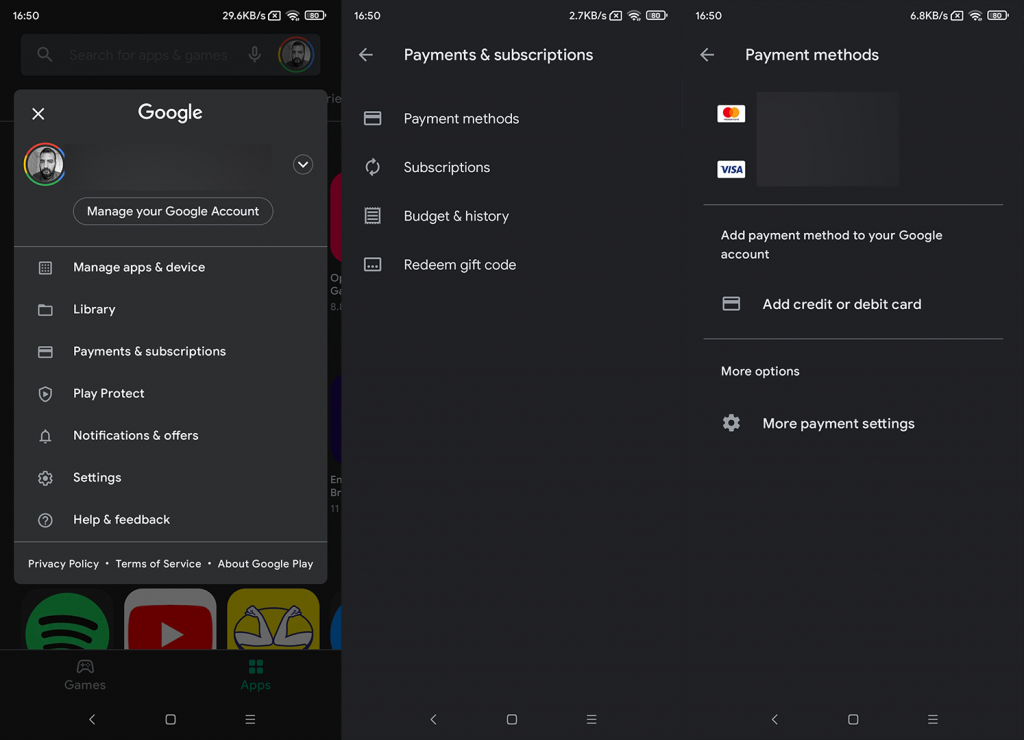
- Csak érintse meg az Eltávolítás elemet a listáról törölni kívánt kártya alatt.
Később megváltoztathatja, hogy melyik kártya legyen az elsődleges és melyik a másodlagos fizetési mód. Ugyanebben a Google Pay menüben szerkesztheti kártyáit. Lejárat esetén bármikor módosíthatja az adatokat (általában csak a lejárati dátumot), és folytathatja ugyanazt a kártyát.
Ennek meg kell tennie. Köszönjük, hogy elolvasta, és bátran tegye fel velünk kapcsolatos vagy nem kapcsolódó kérdéseit az alábbi megjegyzések részben. Várjuk válaszukat.
![Hogyan lehet élő közvetítést menteni a Twitch-en? [KIFEJEZETT] Hogyan lehet élő közvetítést menteni a Twitch-en? [KIFEJEZETT]](https://img2.luckytemplates.com/resources1/c42/image-1230-1001202641171.png)
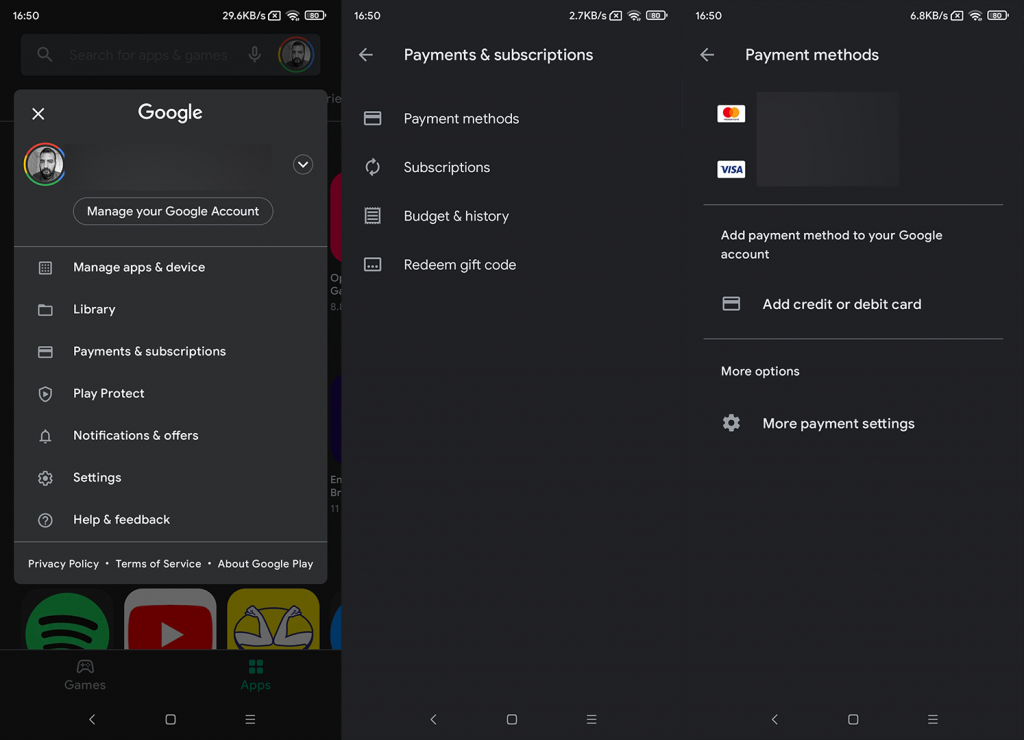


![[JAVÍTOTT] „A Windows előkészítése, ne kapcsolja ki a számítógépet” a Windows 10 rendszerben [JAVÍTOTT] „A Windows előkészítése, ne kapcsolja ki a számítógépet” a Windows 10 rendszerben](https://img2.luckytemplates.com/resources1/images2/image-6081-0408150858027.png)

![Rocket League Runtime Error javítása [lépésről lépésre] Rocket League Runtime Error javítása [lépésről lépésre]](https://img2.luckytemplates.com/resources1/images2/image-1783-0408150614929.png)



